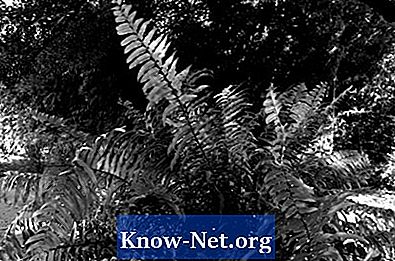Съдържание
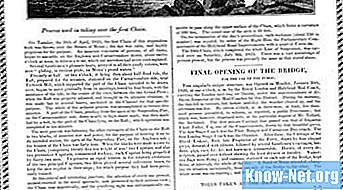
Следващият път, когато искате да създадете семеен бюлетин, училищен вестник или месечна актуализация за вашия клуб по плетене, използвайте формат на вестникарска колона, за да придадете на публикацията си професионален вид и да впечатлите читателите си. Вместо да купувате скъпа програма за настолни издания, за да свършите работата, използвайте Microsoft Word, за да постигнете желания вид. Чрез коригиране на някои настройки, преди да започнете да пишете, сте готови да публикувате незабавно.
Етап 1
Щракнете върху "Файл", изберете опцията "Нов документ" и щракнете върху "Създаване", за да отворите празен документ в Word.
Стъпка 2
Изберете „Настройка на страница“ в раздела „Оформление на страницата“. Изберете „Колони“.
Стъпка 3
Изберете "Две" или "Три" от менюто, за да изберете броя на колоните, които искате.
Стъпка 4
Поставете отметка в квадратчето до „линия между“, за да позволите на Word да вмъкне тънка линия между всяка колона за професионален външен вид.
Стъпка 5
Щракнете върху „OK“, за да запазите опциите си и да се върнете към документа си.
Стъпка 6
Въведете текста в документа си както обикновено. Word автоматично ще премести текста ви от една колона в следващата, когато стигнете до края на всяка колона.